Wix Media: creare un video promozionale nell'app Wix
Tempo di lettura: 2 min.
Crea video promozionali sul tuo dispositivo mobile utilizzando l'app Wix. È un modo semplice per far crescere la tua attività, proprio come il proprietario di una pasticceria che ha aumentato gli ordini online mostrando i suoi dolci in un video. Puoi utilizzare i video promozionali per coinvolgere il tuo pubblico e promuovere i tuoi prodotti o servizi in modo efficace.
Per creare video promozionali nell'app Wix:
- Vai al tuo sito nell'app Wix
- Tocca Gestisci
 in basso
in basso - Tocca Video Maker sotto Marketing
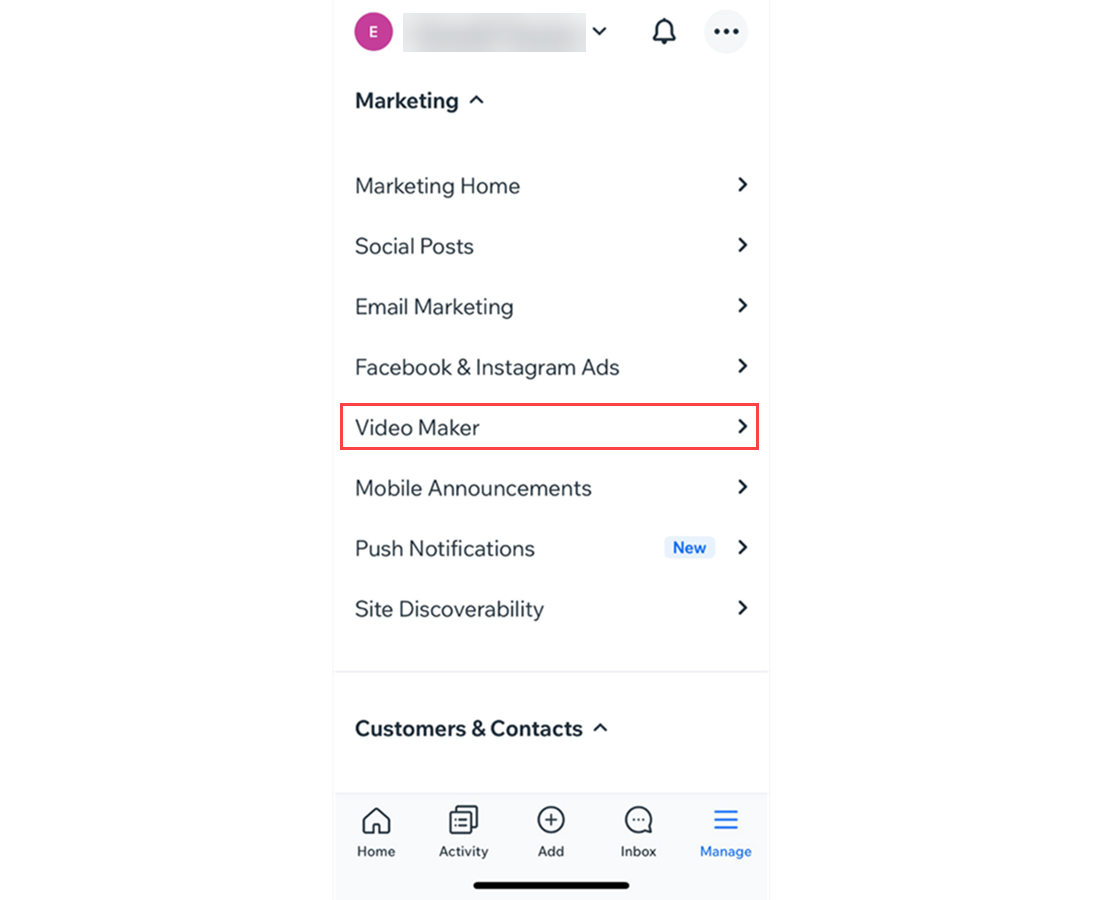
- Tocca Inizia
- Scegli un template tra le opzioni disponibili o tocca Inizia da zero per creare un video senza template
- (Se hai selezionato un template) Tocca Personalizza video
- Tocca Aggiungi Media per aggiungere immagini o clip video al tuo video
- Tocca Avanti e aggiungi titoli al tuo video:
- Titolo di apertura: viene visualizzato all'inizio del video e dovrebbe introdurre il concetto del video
- Secondo titolo: questo testo viene visualizzato dopo. Usalo per spiegare meglio il contenuto del video
- Terzo titolo: questo testo è il successivo ad apparire. È una buona idea renderlo un invito all'azione per spiegare cosa vorresti che gli spettatori facessero, ad esempio "Visita il nostro negozio"
- Titolo finale: questo è l'ultimo testo ad apparire. Di solito è un buon posto per inserire l'indirizzo del tuo sito web o i dettagli di contatto, in modo che i tuoi visitatori sappiano come trovarti
- Includi informazioni aziendali: tocca l'interruttore per scegliere come mostrare le informazioni aziendali:
- Abilitato: le informazioni sulla tua attività vengono visualizzate nel tuo video. Inserisci i dettagli della tua attività e aggiungi il tuo logo
- Disabilitato: le informazioni sulla tua attività non vengono visualizzate nel tuo video
- Tocca Avanti e scegli tra le seguenti opzioni:
- Scegli uno stile per il video: riproduci le diverse opzioni di stile e selezionane una per il tuo video
- Scegli un layout: scegli tra Quadrato, Paesaggio e Ritratto
- Scegli i colori e il carattere: seleziona il colore principale, i colori secondari e il carattere
- Carattere: seleziona lo stile del carattere utilizzato per il video
- Tocca Avanti e scegli una traccia musicale per il tuo video o seleziona Nessuna musica
- Tocca Avanti
- Tocca un'opzione per scegliere cosa vuoi fare:
- Personalizza: apporta modifiche al video
- Salva video: salva il video nel tuo Gestore media. Scegli un'opzione:
- Condividi: condividi il tuo video con gli altri
- Scarica: salva il file sul dispositivo in uso
- Tocca Fatto